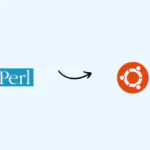Как установить Joomla для размещения веб-сайта на RHEL 9

Joomla — одна из самых популярных систем управления контентом с открытым исходным кодом и программных инструментов в мире, которая используется для создания, организации, управления и публикации контента для малого бизнеса, правительств, некоммерческих организаций и крупных организаций по всему миру.
Joomla поддерживается обширным сообществом и полномочиями:
- Почти 2 миллиона активных веб-сайтов.
- Более 9% всех бизнес-сайтов.
- Более 6% мирового рынка CMS.
- Более 3% всего интернета.
Joomla предоставляет отличный шанс для развития вашего бизнеса за счет создания веб-сайтов и приложений. Благодаря надежному коду и большому глобальному сообществу легко и быстро приступить к работе. Хотите ли вы создавать веб-сайты, разрабатывать приложения, шаблоны дизайна или создавать новые инструменты с помощью нашего фреймворка, Joomla предлагает бесконечные возможности.
На данный момент последней стабильной версией является Joomla 5.1.2, которая предлагает значительные улучшения по сравнению с предыдущими выпусками, включая улучшенную производительность, повышенную безопасность и современный пользовательский интерфейс.
В этой статье мы расскажем вам, как установить последнюю версию Joomla на Red Hat Enterprise Linux (RHEL) 9 с использованием стека LAMP (Linux, Apache, MySQL, PHP), включая настройку вашей базы данных, загрузку Joomla и завершение установки через веб-интерфейс.
Что такое LAMP Stack
— это стек программного обеспечения для веб-разработки с открытым исходным кодом, в котором Linux — операционная система, Apache — веб-сервер, MySQL — СУБД, MariaDB — разработанная сообществом ветка MySQL, а PHP — объектно-ориентированный язык сценариев.
Предварительные требования
Перед началом установки Joomla убедитесь, что у вас есть следующее:
- Сервер RHEL 9 запущен.
- Вам понадобятся права root (sudo) для установки необходимых пакетов и настройки служб.
- Рекомендуется указывать доменное имя на IP-адрес вашего сервера для доступа к вашему сайту Joomla.
Шаг 1: Настройка системного имени хоста
Чтобы задать значение имени хоста joomla.andreyex.com на RHEL 9, используйте следующую команду hostnamectl.
sudo hostnamectl set-hostname joomla.andreyex.com hostnamectl
Затем откройте файл /etc/hosts, чтобы сопоставить имя хоста с IP-адресом вашего сервера.
sudo nano /etc/hosts
Добавьте следующую строку, чтобы связать имя хоста с IP-адресом вашего сервера (замените your_server_ip на ваш фактический IP-адрес).
192.168.122.31 joomla.andreyex.com
Задайте системное имя хоста
Шаг 2: Установка LAMP Stack
Joomla требует веб-сервер (Apache) для обслуживания своих веб-страниц, базу данных (MySQL) для хранения своего содержимого и PHP вместе с необходимыми расширениями для правильной работы.
Чтобы установить стек LAMP, выполните следующую команду.
sudo dnf install httpd mariadb-server php php-mysqlnd php-xml php-mbstring php-json php-zip php-gd php-intl
Установить LAMP Stack
После установки стека LAMP запустите службы Apache и MariaDB и включите их запуск при загрузке.
sudo ystemctl start httpd mariadb sudo systemctl enable httpd mariadb
Далее вам необходимо обезопасить установку MariaDB, запустив скрипт безопасности MySQL, который попросит вас установить пароль root, удалить анонимных пользователей, запретить удаленный вход в систему root, удалить тестовую базу данных и перезагрузить таблицы привилегий.
sudo mysql_secure_installation
После установки MariaDB вы можете подключиться к серверу MySQL и создать новую базу данных и пользователя для Joomla.
sudo mysql -u root -p CREATE DATABASE joomla; CREATE USER 'ravi'@'localhost' IDENTIFIED BY 'rig!43B#'; GRANT ALL PRIVILEGES ON joomla.* TO 'ravi'@'localhost'; FLUSH PRIVILEGES; EXIT;
Создание базы данных Joomla
Далее вам необходимо настроить следующие необходимые параметры PHP в файле конфигурации/etc/php.ini.
sudo nano /etc/php.ini
Найдите и обновите следующие настройки в файле php.ini:
memory_limit = 256M upload_max_filesize = 30M post_max_size = 30M max_execution_time = 30
Шаг 3: Загрузка и настройка Joomla
Теперь, когда у нас готовы наш веб-сервер, база данных и среда PHP, мы можем приступить к загрузке и настройке Joomla, посетив страницу загрузки Joomla или используя следующую команду wget, чтобы загрузить ее непосредственно в терминал.
wget https://downloads.joomla.org/cms/joomla5/5-1-2/Joomla_5-1-2-Stable-Full_Package.zip
Затем извлеките пакет Joomla в корневой каталог web.
sudo unzip Joomla_5-1-2-Stable-Full_Package.zip -d /var/www/html/joomla
Теперь измените владельца каталога с пользователем и группой “apache” рекурсивно с помощью приведенной ниже команды.
sudo chown -R apache:apache /var/www/html/joomla sudo chmod -R 755 /var/www/html/joomla
Шаг 4: Настройте Apache для Joomla
Чтобы сделать Joomla доступной, вам нужно настроить Apache для обслуживания каталога Joomla.
sudo nano /etc/httpd/conf.d/joomla.conf
Добавьте следующую конфигурацию.
<VirtualHost *:80>
ServerAdmin admin@example.com
DocumentRoot /var/www/html/joomla
ServerName your_domain_or_IP
<Directory /var/www/html/joomla>
Options Indexes FollowSymLinks
AllowOverride All
Require all granted
</Directory>
ErrorLog /var/log/httpd/joomla-error.log
CustomLog /var/log/httpd/joomla-access.log combined
</VirtualHost>
Замените your_domain_or_IP на свое доменное имя или IP-адрес сервера.
Проверьте конфигурацию Apache на наличие синтаксических ошибок и перезапустите Apache, чтобы применить новую конфигурацию.
sudo apachectl configtest sudo systemctl restart httpd
Далее вам нужно открыть порт 80 для HTTP и порт 443 для HTTPS в firewalld.
sudo firewall-cmd --permanent --add-service=http sudo firewall-cmd --permanent --add-service=https sudo firewall-cmd --reload
Шаг 5: Завершите установку Joomla через веб-браузер
Теперь, когда все настроено, вы можете завершить установку Joomla через свой веб-браузер, перейдя по следующему URL.
http://your_domain_or_IP
Язык установки Joomla
Следуйте инструкциям на экране, чтобы завершить установку.
После завершения установки вы увидите сообщение об успешном завершении. Затем вы можете войти в панель администратора Joomla, используя созданную вами учетную запись администратора.
Заключение
Вы успешно установили Joomla на RHEL 9, теперь вы можете создавать свой блог, бизнес-сайт или крупный сайт электронной коммерции и управлять им.
Редактор: AndreyEx